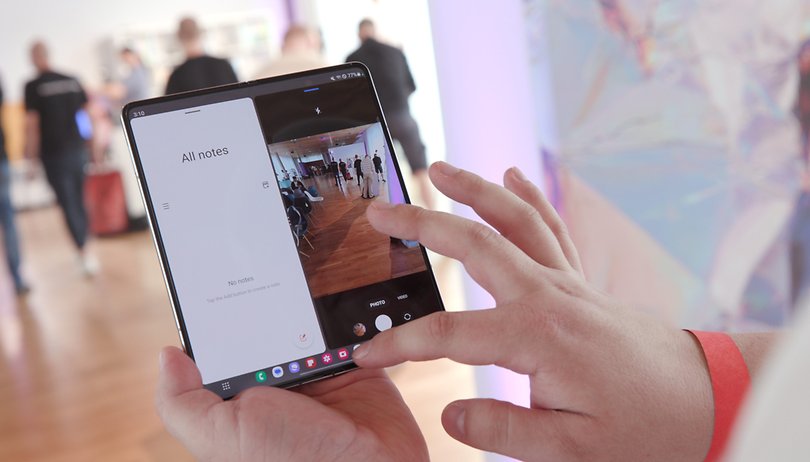
Annak ellenére, hogy az elődeihez képest szerény listát hozott az új specifikációkról, a Galaxy Z Fold 5 még mindig az egyik legsokoldalúbb okostelefon a piacon. A Samsung különösen kiemeli többfeladatos és termelékenységi funkcióit, amelyek a 2023-as modellel egy új kiegészítést kaptak: Multitouch másolás és beillesztés egy fogd és vidd mozdulattal. Tanuljuk meg, hogyan kell használni.
- Foglalja össze a főbb különbségeket a Galaxy Z Fold 5 és a Fold 4 között
Az új fogd és vidd opció egyike volt azon kevés termelékenységi újdonságnak, amelyet a Samsung felsorolt a Galaxy Z Fold 5 bemutatása során. A megjelenés időpontjában még nem tudni, hogy a funkciót kiterjesztik-e a korábbi összehajtható telefonokra, de nem tudunk olyan korlátozásról, amely megakadályozná, hogy a Fold 4 vagy 3 is megkapja ezt a lehetőséget.
Hogyan kell használni a Fold 5 továbbfejlesztett kétkezes drag and drop funkcióját
A kompatibilis alkalmazásokban, például a Galériában, a Notes-ban, a Gmailben és egyebekben alapvetően egy ujjal kiválaszthat egy fájlt – általában egy képet – az egyik alkalmazásban, miközben egy másik ujjal megnyit egy másik alkalmazást, hogy eldobja a fájlt szerkesztésre. példa. Tekintse meg az alábbi egyszerűsített lépésről lépésre:
- Nyissa meg a forrásalkalmazást.
- Nyomja meg hosszan egy fájlt – például egy fényképet a Galéria alkalmazásban.
- Egy másik ujjával nyisson meg egy másik alkalmazást a tálcáról vagy az alkalmazáslistáról.
- Húzza a 2. lépésben kiválasztott fájlt a kívánt pontra a célalkalmazásban
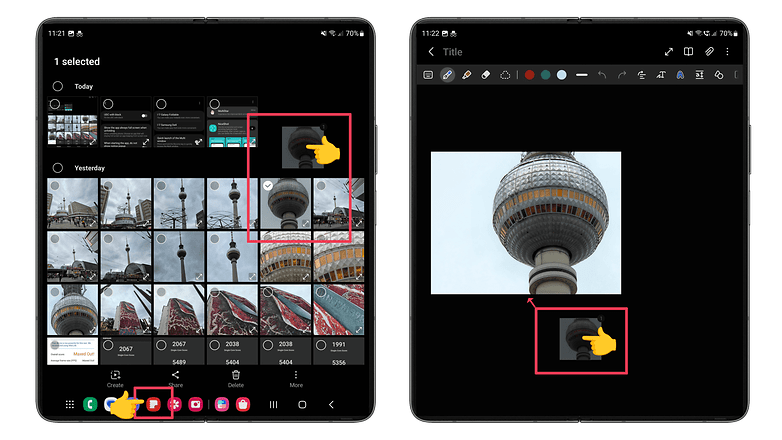
Hasznos, ha nem szeretné felosztani a képernyős alkalmazásokat, hanem egyszerűen szeretne váltani közöttük. / © nextpit
Valljuk be, korántsem kötelező vagy forradalmi funkció, de hasznos lehet például jegyzeteléskor és egy nehezen elérhető mappába rejtett régi kép használatakor, amely már a Galériában is meg van nyitva.
- Itt találhat további Galaxy Fold tippeket és trükköket
- Ismerje meg, hogyan működik a Fold’s Flex Mode és hogyan kell használni
Mi van veled, emlékszel egy (nagyon konkrét) forgatókönyvre, amikor ez a funkció hasznos lehetett? Ossza meg termelékenységi tippjeit az alábbi megjegyzésekben.





